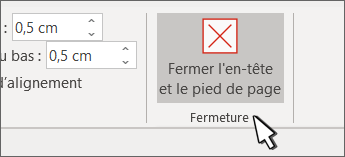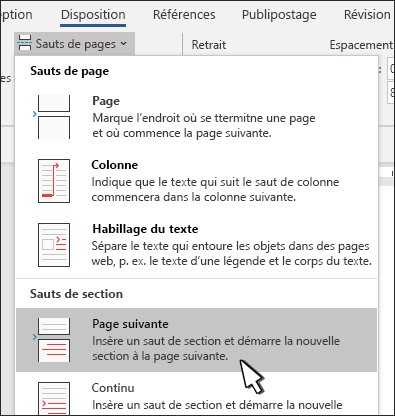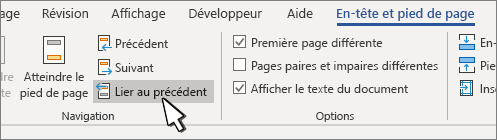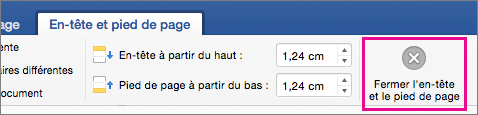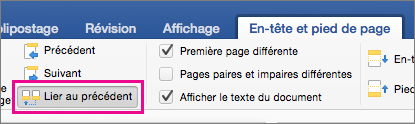Modifier ou supprimer l’en-tête ou le pied de page de la première page
-
Double-cliquez sur la première zone d’en-tête ou de pied de page.
-
Vérifiez différente première page pour voir si elle est sélectionnée. Si ce n’est pas le cas :
-
Sélectionnez Première page différente.
-
Le contenu de l’en-tête ou du pied de page de la première page est supprimé.
Remarque : L’option Première page différente est un bouton bascule. Veillez donc à l’activer.
-
-
Ajoutez votre nouveau contenu dans l’en-tête ou le pied de page.
-
Sélectionnez Fermer l’en-tête et le pied de page ou appuyez sur Échap pour quitter.
Modifier ou supprimer un en-tête ou un pied de page d’une autre page
Pour supprimer ou modifier des en-têtes et des pieds de page sur des pages individuelles d’un document, commencez par insérer un saut de section.
Important : Les sauts de section diffèrent des sauts de page. Si vous avez déjà un saut de page avant la page où vous souhaitez modifier l’en-tête ou le pied de page, supprimer un saut de page et le remplacer par un saut de section comme indiqué ci-dessous.
-
Cliquez ou appuyez à l’endroit où vous souhaitez démarrer une nouvelle page sans l’en-tête ou le pied de page.
-
Accédez à Disposition > Sauts de page > Page suivante pour créer un saut de section.
-
Double-cliquez sur la zone d’en-tête ou de pied de page pour ouvrir l’onglet En-tête et pied de page .
-
Sélectionnez Lien vers précédent pour désactiver le lien entre les sections.
-
Sélectionnez En-tête ou Pied de page et effectuez l’une des opérations suivantes :
-
Choisissez Supprimer l’en-tête ou Supprimer le pied de page.
-
Ajoutez ou modifiez le contenu dans l’en-tête ou le pied de page.
(Vous devez répéter les étapes 3 à 5 si vous souhaitez supprimer ou modifier l’en-tête et le pied de page.)
-
-
Pour revenir au corps de votre document, sélectionnez Fermer l’en-tête et le pied de page ou appuyez sur Échap.
Modifier ou supprimer l’en-tête ou le pied de page de la première page
-
Double-cliquez sur la zone d’en-tête ou de pied de page (près de la zone supérieure ou inférieure de la page) pour ouvrir l’onglet En-tête et pied de page.
-
Vérifiez différente première page pour voir si elle est sélectionnée. Si ce n’est pas le cas :
-
Sélectionnez Première page différente.
-
Le contenu de l’en-tête ou du pied de page de la première page est supprimé.
-
-
Tapez un nouveau contenu dans l’en-tête ou le pied de page.
-
Pour revenir au corps de votre document, sélectionnez Fermer l’en-tête et le pied de page ou appuyez sur Échap.
Modifier un en-tête ou un pied de page sur une autre page unique
Pour modifier les en-têtes et les pieds de page de pages individuelles dans un document, commencez par insérer un saut de section.
Important : Les sauts de section diffèrent des sauts de page. Si vous avez déjà un saut de page avant la page où vous souhaitez modifier l’en-tête ou le pied de page, supprimer un saut de page et le remplacer par un saut de section comme indiqué ci-dessous.
-
Cliquez ou appuyez à l’endroit où vous souhaitez démarrer une nouvelle page sans l’en-tête ou le pied de page.
-
Accédez à Disposition > Sauts de page > Page suivante pour créer un saut de section.
-
Double-cliquez sur la zone d’en-tête ou de pied de page (près de la zone supérieure ou inférieure de la page) pour ouvrir l’onglet En-tête et pied de page.
-
Sélectionnez Lien vers précédent pour désactiver le lien entre les sections.
-
Sélectionnez En-tête ou Pied de page et effectuez l’une des opérations suivantes :
-
Choisissez Supprimer l’en-tête ou Supprimer le pied de page en bas du menu.
-
Modifiez ou modifiez l' En-tête ou le Pied de page.
(Vous devez répéter les étapes 2 à 5 si vous souhaitez modifier l’en-tête et le pied de page.)
-
-
Pour revenir au corps de votre document, sélectionnez Fermer l’en-tête et le pied de page ou appuyez sur Échap.
L’en-tête et/ou le pied de page sont modifiés à partir de la première page après le saut de section.